CAD图形无法填充怎么办?
设·集合小编 发布时间:2023-03-29 16:44:15 243次最后更新:2024-03-08 11:58:04
在使用AutoCAD绘图时,有的时候会碰到绘制的图形无法填充,造成这种情况的原因主要是用于图形没有完全封闭造成的,那么下面就来讲解CAD图形无法填充怎么办吧!
工具/软件
硬件型号:联想ThinkPad P14s
系统版本:Windows7
所需软件:CAD2008
方法/步骤
第1步
首先在电脑上打开AutoCAD绘图软件,如下图所示。

第2步
接下来我们在绘图面板内绘制一个五角星,绘制方法如下,首先绘制一个五边形,然后将五边形的五个点连接在一起,即可生成一个五角星,如下图所示。

第3步
接下来我们删除五边形,然后将五角星的交叉线打断,此时形成一个五角星,如下图所示。

第4步
图形绘制完毕后,此时点击【图案填充】选项,设置完毕后,点击【确定】按钮,此时填充失败了,如下图所示。
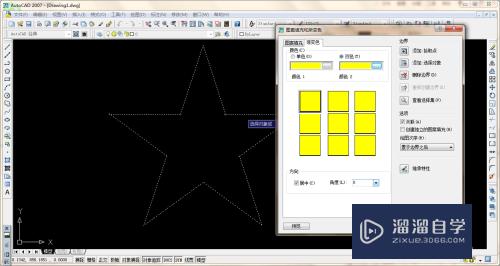
第5步
接下来点击上方菜单栏里的【修改】选项,选择【圆角】功能,如下图所示。

第6步
点击【圆角】功能,将图形中两两相交的直线进行圆角处理,如下图所示。

第7步
处理完毕后,整个图形就是封闭的了,然后在点击【图案填充】选项,此时就可以正常填充了,如下图所示。

- 上一篇:fastDWg在CAD里关闭了怎么调出来?
- 下一篇:CAD如何快速填充?
相关文章
广告位


评论列表